Nota
El acceso a esta página requiere autorización. Puede intentar iniciar sesión o cambiar directorios.
El acceso a esta página requiere autorización. Puede intentar cambiar los directorios.
El panel es la página de aterrizaje principal de Intune para Educación. Es donde comienza cada vez que inicia sesión y es el punto de partida para administrar los usuarios, las aplicaciones y los dispositivos.
Personalizaciones y valores predeterminados del panel
El panel predeterminado muestra los iconos siguientes para ayudarle a empezar a trabajar con las tareas esenciales de administración de dispositivos:
- Iniciar configuración rápida
- School Data Sync
- Administración de grupos de usuarios y dispositivos
- Administrar aplicaciones
Algunos iconos, como School Data Sync y Administrar aplicaciones, muestran métricas como el estado de configuración y el inventario de aplicaciones actual.
Use las herramientas del menú del panel para actualizar, expandir, editar, exportar, clonar o eliminar el panel.

Nuevo panel
En el menú del panel, seleccione Nuevo panel para crear un panel desde cero o para cargar un panel exportado. Al crear un panel, no sobrescribe ni quita los paneles existentes. Seleccione la flecha situada junto al nombre del panel actual para acceder a los demás paneles.
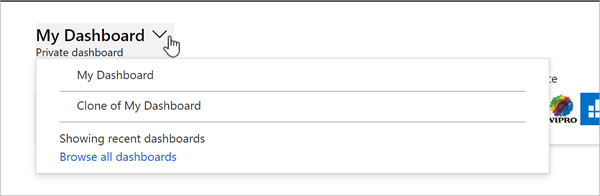
Barra lateral
Cada página de Intune para Educación tiene una barra lateral desde la que puede acceder a las áreas de administración del portal. Seleccione Ver todo para ver otras áreas y servicios de Intune para Educación que no aparecen en la lista.

Para reordenar los vínculos de la barra lateral, mantenga el cursor sobre el lado derecho de un vínculo. A continuación, haga clic y arrastre para cambiar la posición del servicio.

Pasos siguientes
Vaya a Express Configuration para configurar rápidamente usuarios y dispositivos con las configuraciones esenciales. Para obtener más información, consulte Configuración rápida en Intune for Education.
